Cadastrando horários de Trabalho
1- Acesse a Central de Configurações do maxPedido, clique no Menu lateral>Cadastros> Horários de Trabalho.
2- No gride que será aberto, clique no ícone de mais(+) para cadastrar novos horários, nele também é possível através de ícones da coluna Ações, editar horários cadastrados e também excluir.
3- Na tela de Cadastro, adicione uma descrição para identificar a que se refere o horário criado e preencha os horários.
4- Após preencher todos os campos corretamente, clique em adicionar para gravar a informação
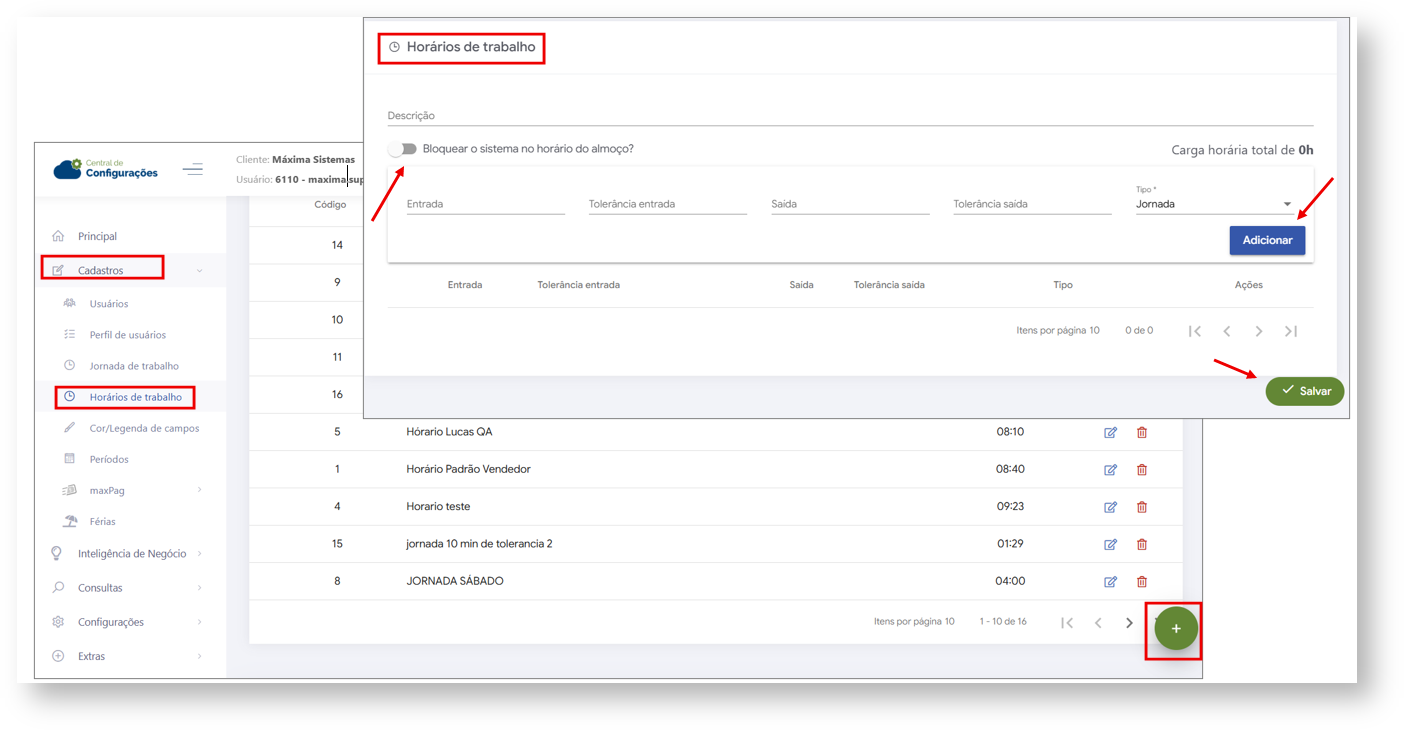
Voltar
Configurando Jornada de Trabalho
1- Após criação dos horários é hora de montar a jornada, ainda no Menu lateral>Cadastros> Jornada de trabalho
2- Clique no ícone de mais(+) para cadastrar nova Jornada. Nessa tela também é possível editar e excluir Jornada cadastrada.
3- Dentro da tela de cadastro de jornada preencha as informações solicitadas.
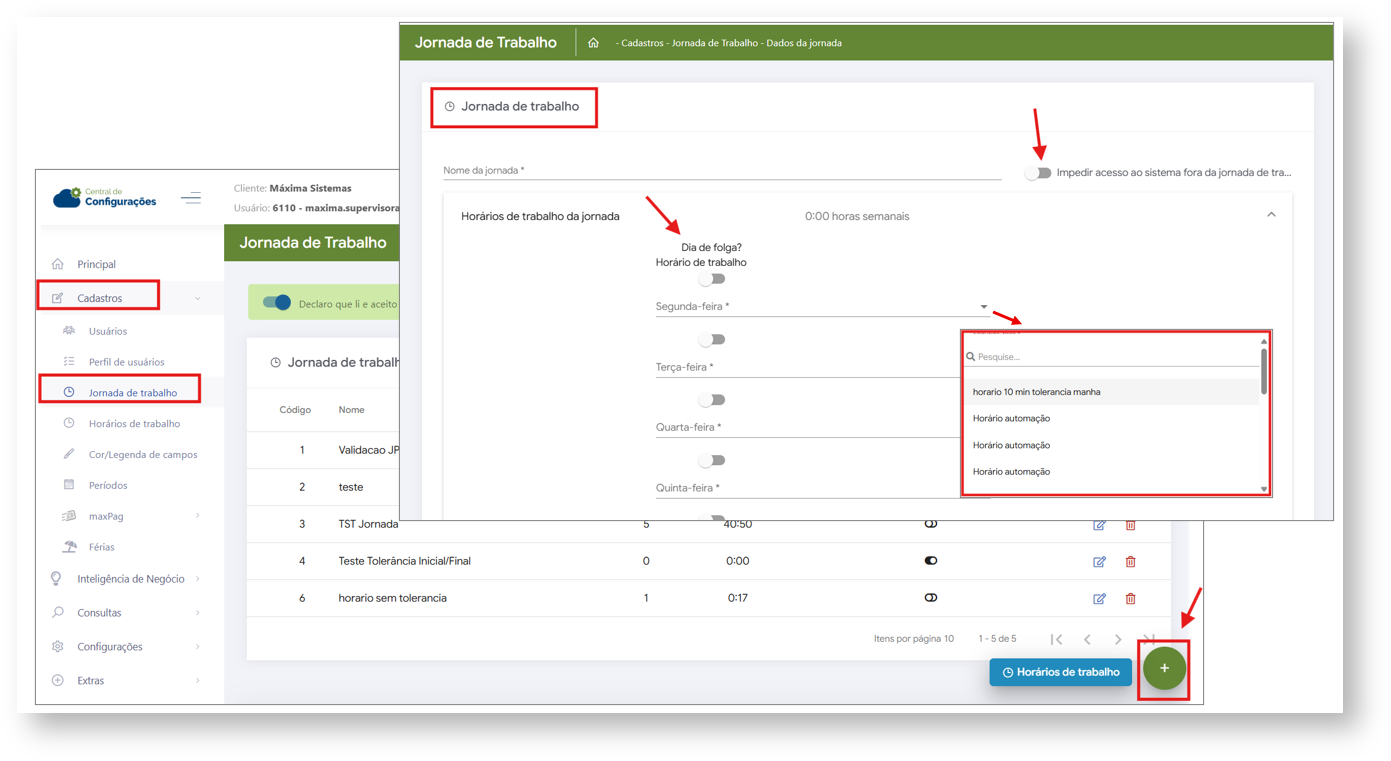
Voltar
Vinculando usuários a Jornada
1- Após finalizar o cadastro de Jornada role a tela para baixo até a tela de RCAs vinculado e clique no ícone de setas  no canto direito para vincular e para desvincular no ícone de lixeira .
no canto direito para vincular e para desvincular no ícone de lixeira .
2- Ao finalizar o cadastro de jornada basta clicar em Salvar Jornada.
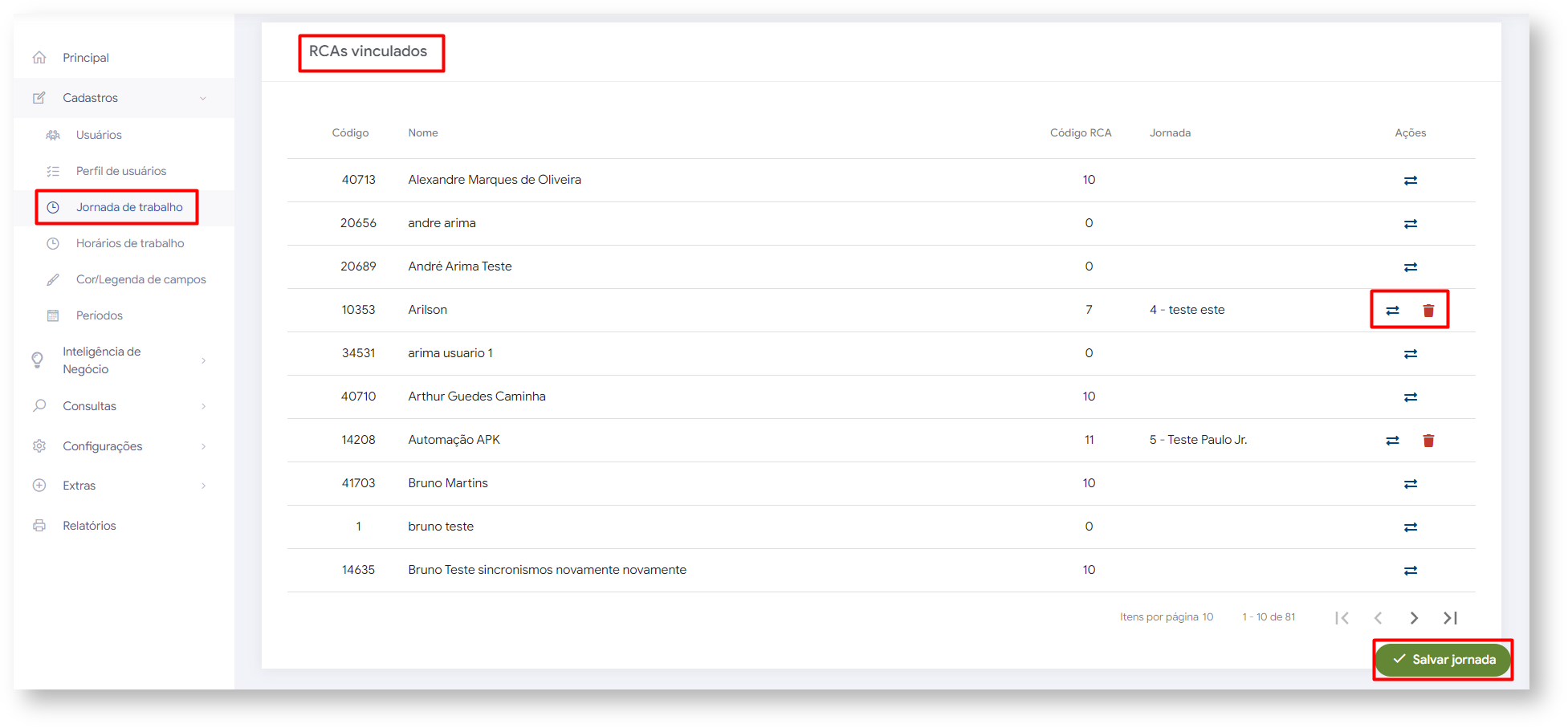 Voltar
Voltar
Acompanhamento de Jornada de Trabalho
1- É possível acompanhar a jornada de trabalho registrada em forma de relatório, Na central de configurações, clique Menu lateral> Consultas> Registros de Jornada
2- Preencha o Filtro com data inicial, data final, e o usuário
3- Para imprimir este relatório basta clicar em exportar, ao clicar o sistema irá trazer as opções de PDF ou CSV como formato de visualização.
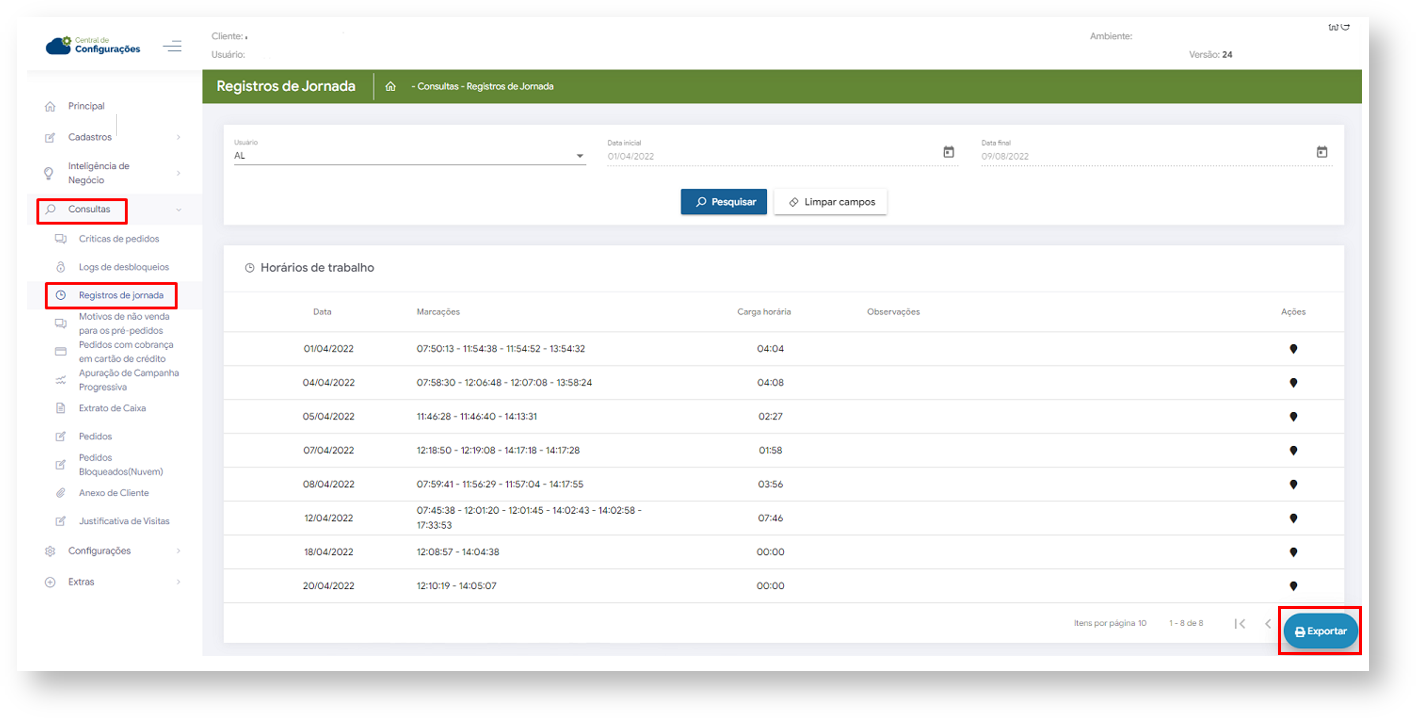
4- O relatório irá conter: data, serial dispositivo, marcações, carga horária, horas trabalhadas e horas extras. Trará também uma análise detalhada da jornada com os campos: marcação, tipo, endereço, latitude, longitude e observações.
 Voltar
Voltar
Desbloqueio Fora Tolerância
1- Na central de configurações clique no Menu lateral> Configurações> Parâmetros
2- Busque pelo parâmetro PERMITE_DESBLOQUEIO_FORA_TOLERANCIA em filtro e clique em pesquisar
3- Clique no ícone de editar da coluna Ações, selecione o usuário que deseja marque a opção e clique em salvar
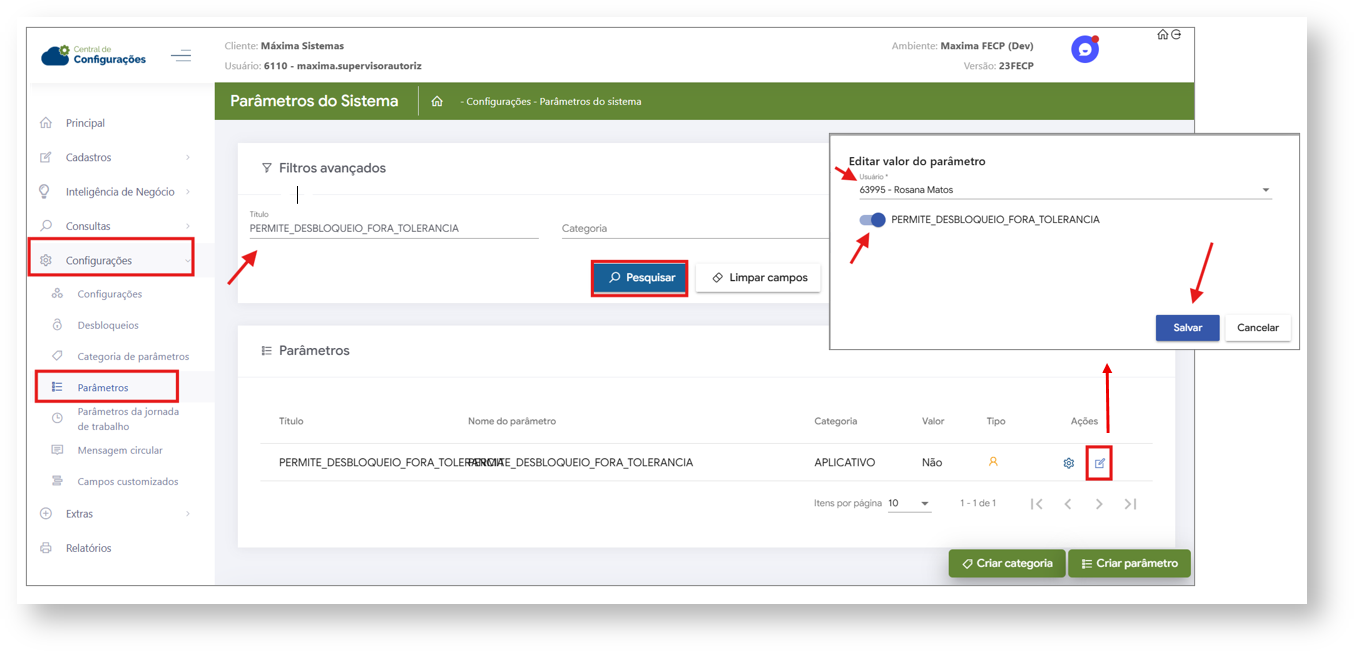
4- Nesse caso quando o horário de tolerância acabar e o aplicativo bloquear irá surgir informação e a opção de Gerar senha de desbloqueio, basta clicar sobre ela.
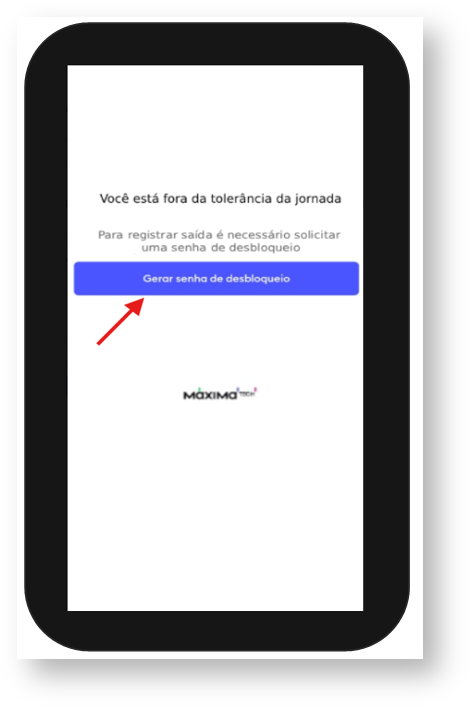
Voltar